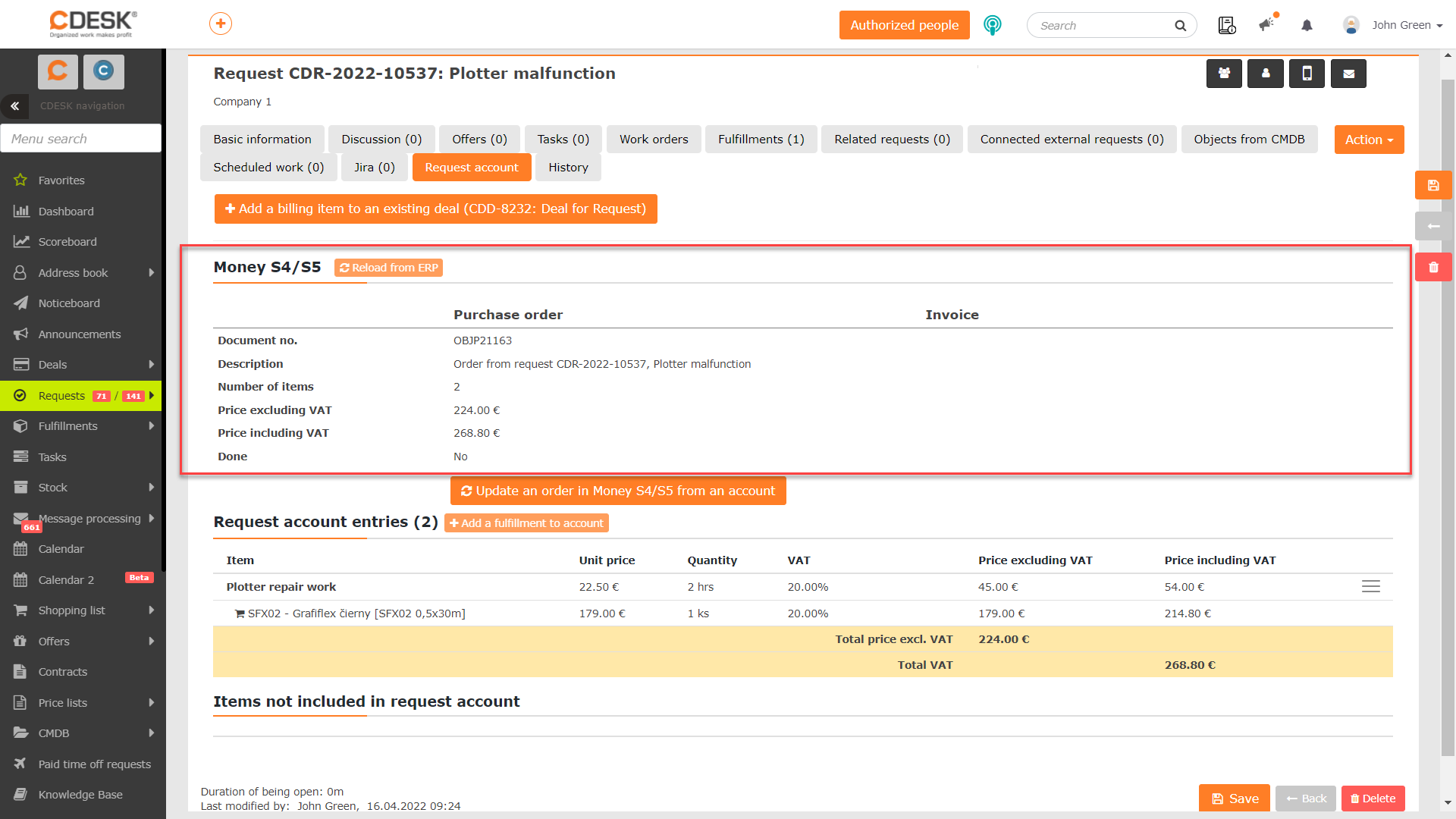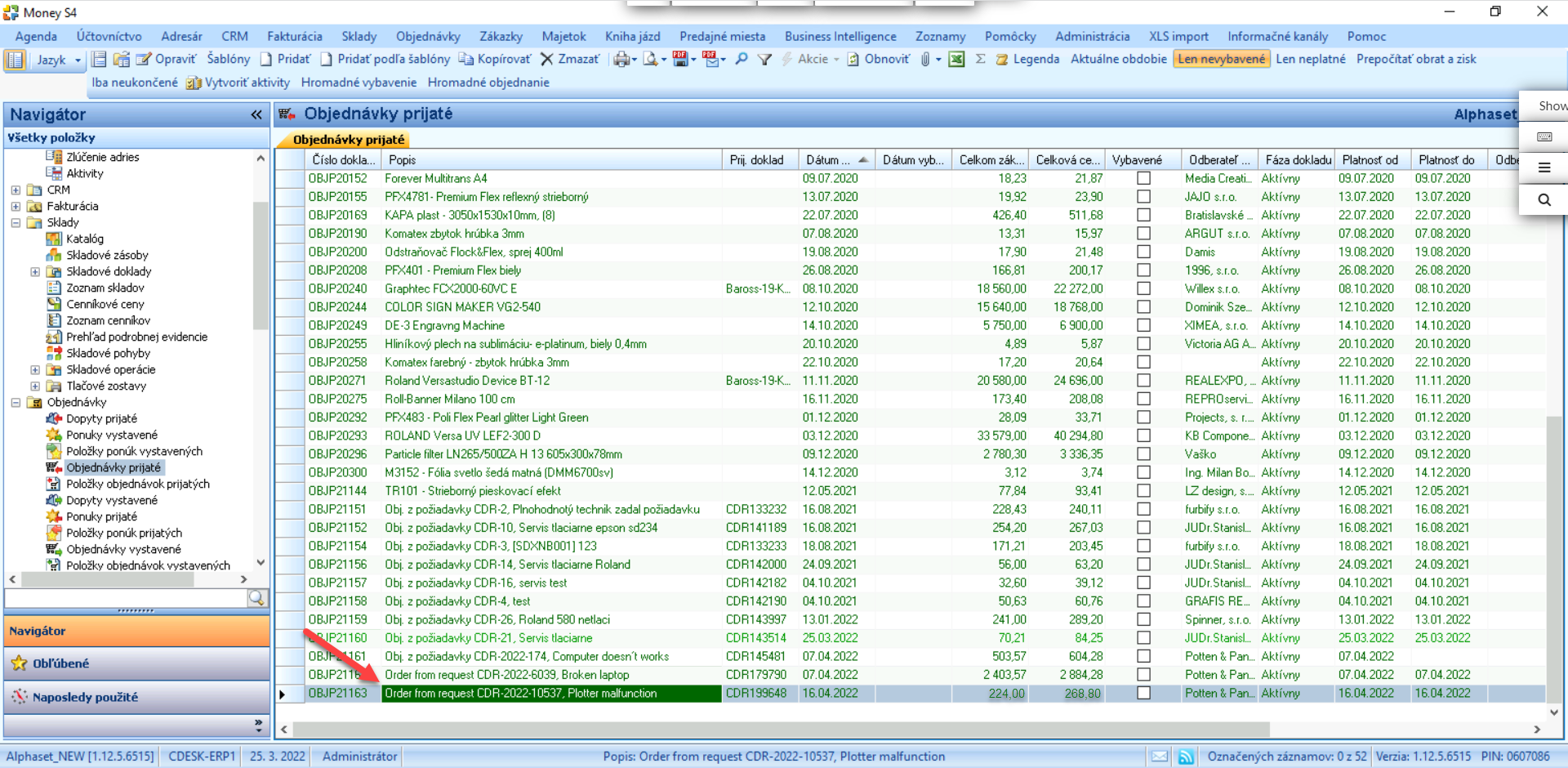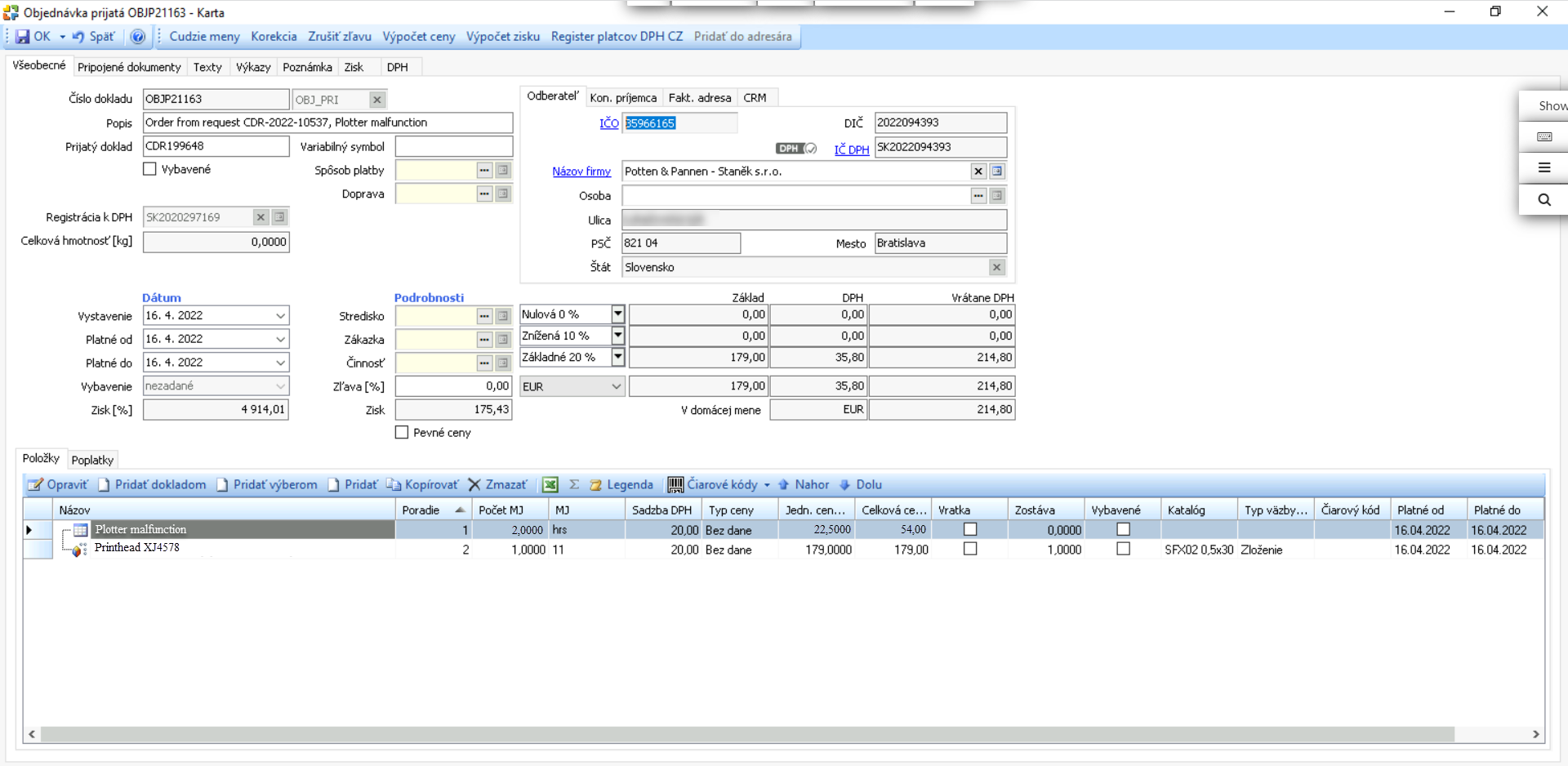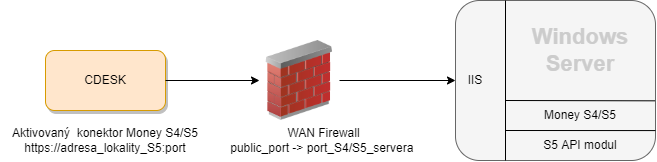MONEY S4/S5 KONEKTOR
Obsah stránky
Prečo používať Money S4/S5 konektor
Ak už na evidenciu používate softvér Money S4/S5 a zároveň chcete využívať výhody, ktoré ponúka CDESK, nemusíte ručne prepisovať dáta z CDESKu do Money. Za týmto účelom sme vyvinuli konektor Money S4/S5 slúžiaci na prepojenie Money S4/S5 s CDESKom. Aktuálny stav konektoru umožňuje:
- načítať a prepojiť spoločnosti z Money do CDESK
- načítať skladové karty z Money do CDESK
- zapisovať objednávky v Money na základe údajov z CDESKu
Komunikácia medzi CDESK a Money S4/S5
Komunikácia je iniciovaná zo strany CDESK, ktorý sa pripája na API rozhranie Money S4/S5.
Komunikácia medzi CDESKom a Money S4/S5 funguje cez API rozhranie softvéru Money S4/S5. CDESK jedine odosiela REST API do tohto softvéru. Základné komponenty pre komunikáciu sú znázornené na nasledujúcom diagrame.
Príprava na strane Money S4/S5
Na strane Money S4/S5 musí byť nainštalované API rozhranie, o ktorom sa viacej dočítate priamo na stránke Money S4.
Po úspešnej inštalácii REST API, otvorte Money S4/S5. Následne v hornej lište kliknite na možnosť Administrácia -> Výmena dáta a ak inštalácia REST API prebehla správne, v zozname sa bude nachádzať možnosť REST API. V časti REST API najskôr vyberte možnosť Konfigurácia API.
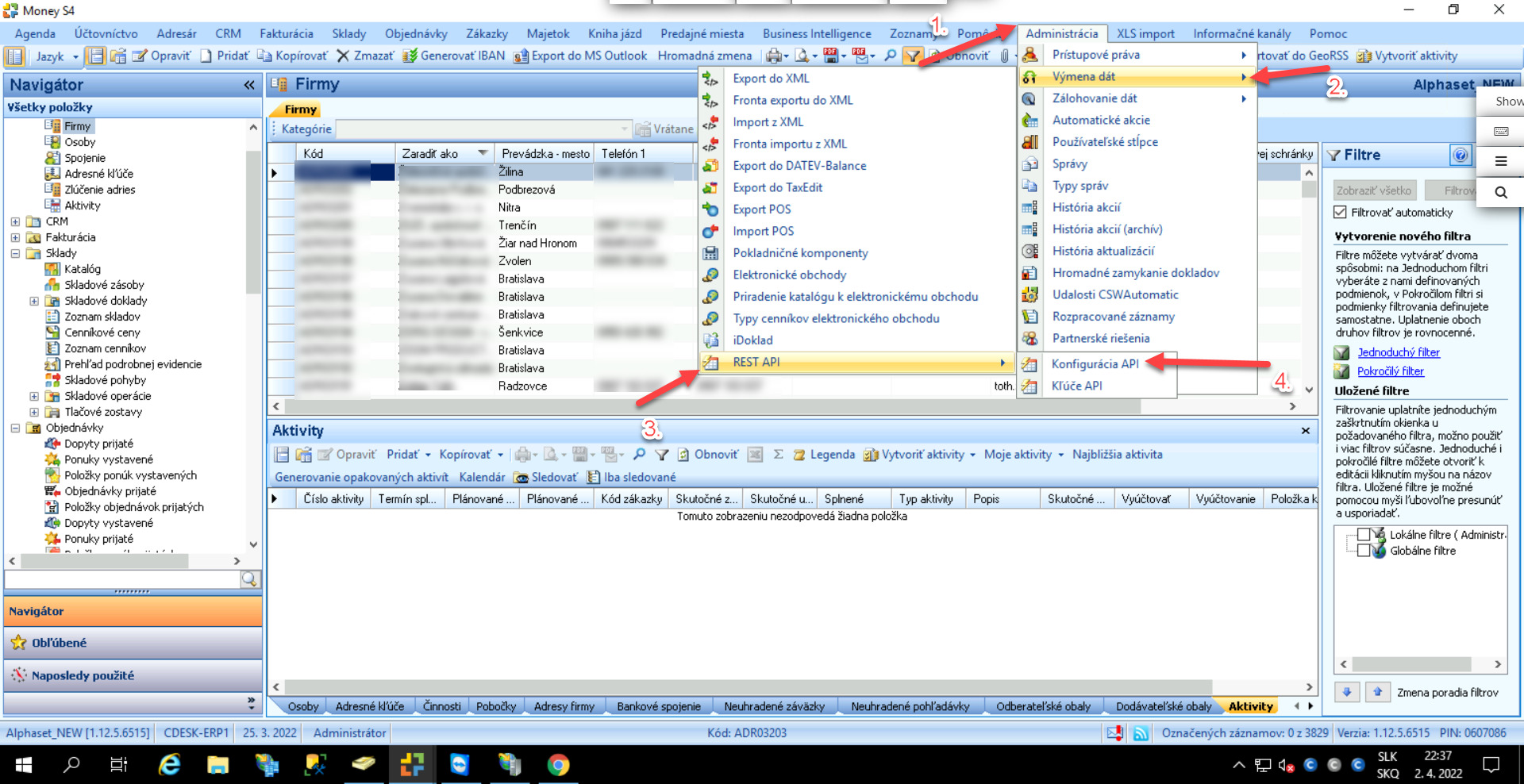
Po kliknutí sa zobrazí modálne okno, v ktorom je potrebné vložiť URL adresu Money Servera, pričom je potrebné vložiť aj číslo portu. URL adresa môže byť napríklad v tvare: http://localhost:1080. Následne kliknite na tlačidlo Test spojenia. Ak je adresa zapísaná správne, objaví sa hlásenie o tom, že test prebehol úspešne.
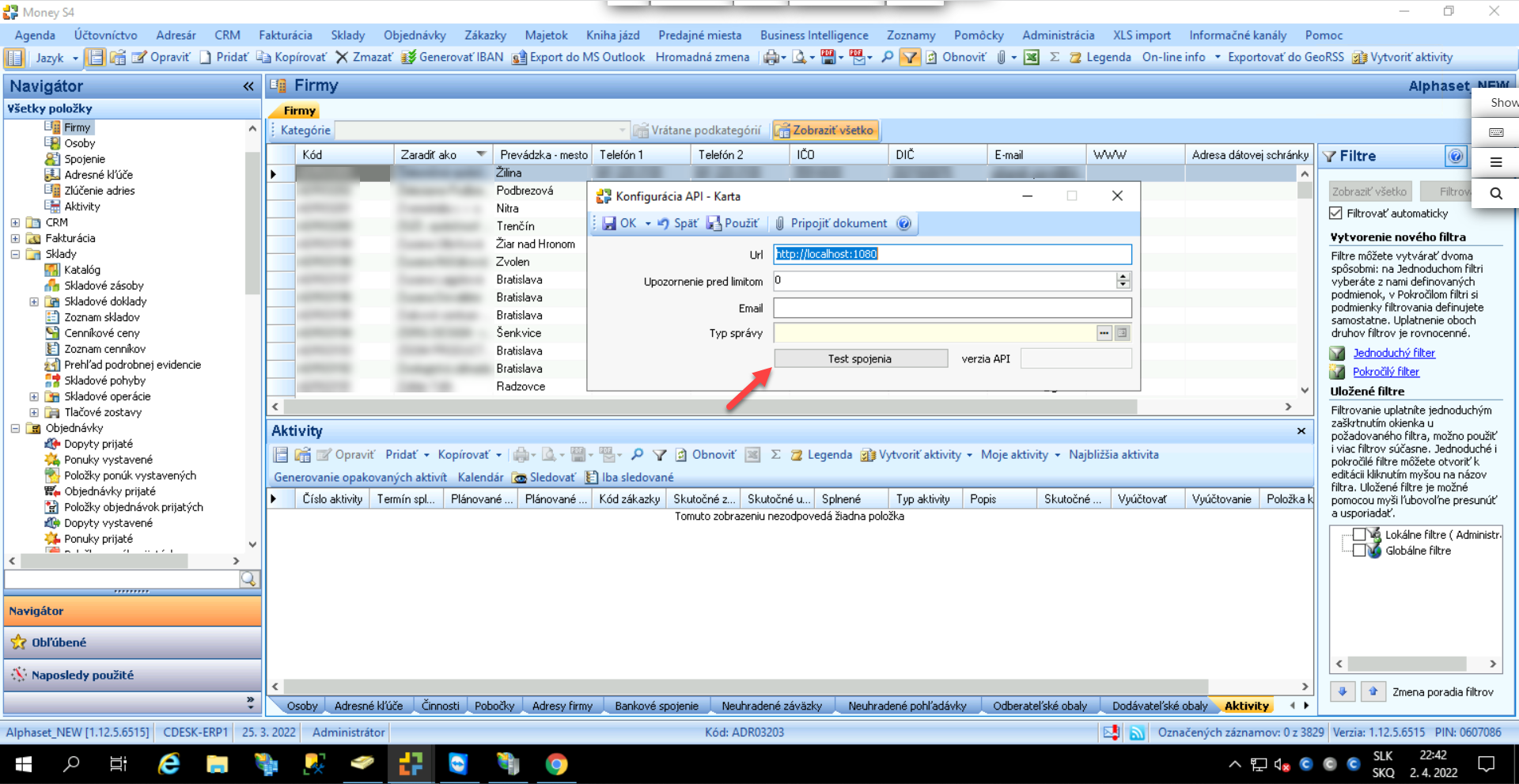
Pokiaľ je S5 API rozhranie nakonfigurované správne, na stránke, na ktorej má byť prevádzkované API sa vám zobrazí nasledovná odpoveď:
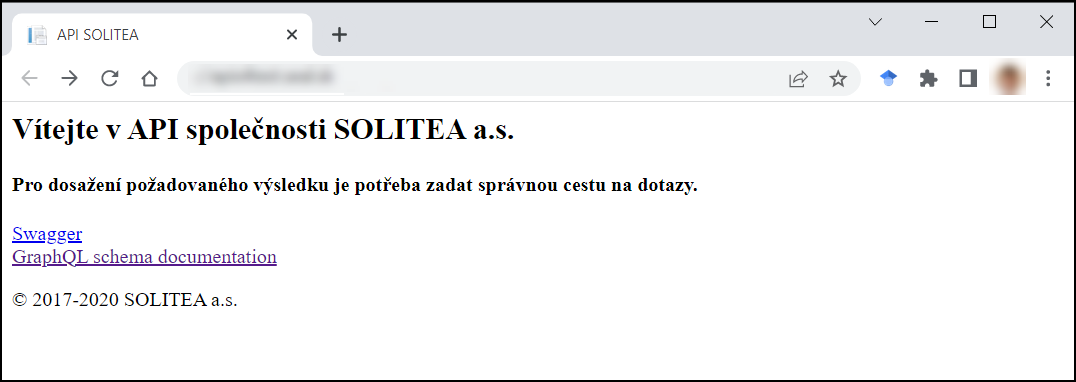
Po úspešnom teste je možné získať kľúče API, ktoré sa budú vkladať do CDESKu pri konfigurácii konektoru. Pre získanie kľúča v Money S4/S5, kliknite v hornej lište na možnosť Administrácia -> Výmena dáta -> REST API -> Kľúče API.
Nastavenie prepojenia CDESKu a Money S4/S5
Po nastavení konfigurácie na strane Money S4/S5 je možné pridať konektor do CDESKu.
Pridanie Money S4/S5 konektoru v CDESKu a aktivácia Money S4/S5 REST API
Pre pridanie Money S4/S5 konektoru prejdite do Globálne nastavenia -> Konektory, API a následne kliknite na tlačidlo +Pridať konektor.
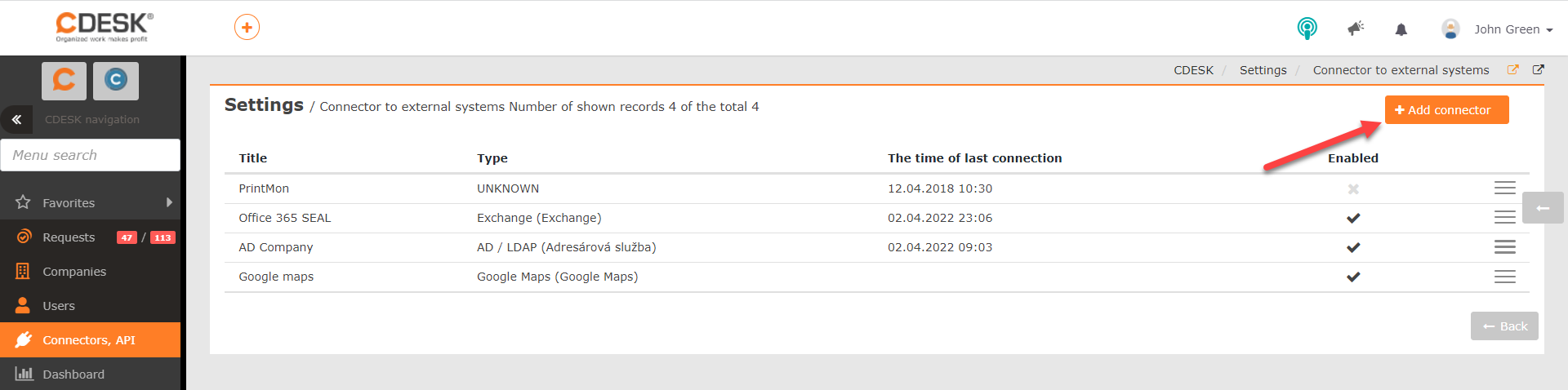
Po kliknutí sa zobrazí okno s výberom typu konektora. Zvoľte možnosť Money S4/S5. Pre pokračovanie kliknite na tlačidlo ->Pokračovať.
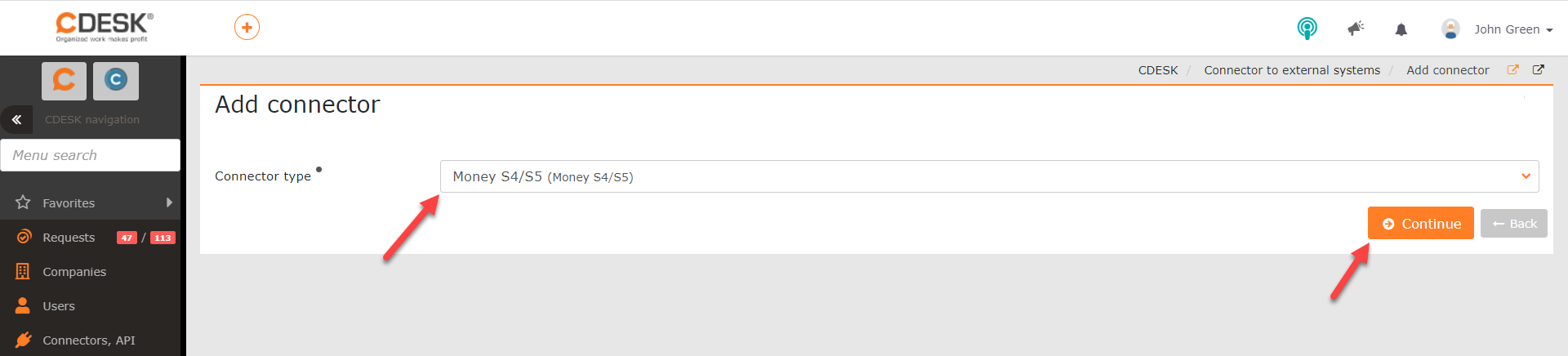
Následne sa zobrazí formulár pre konfiguráciu konektora, ktorý obsahuje tieto polia:
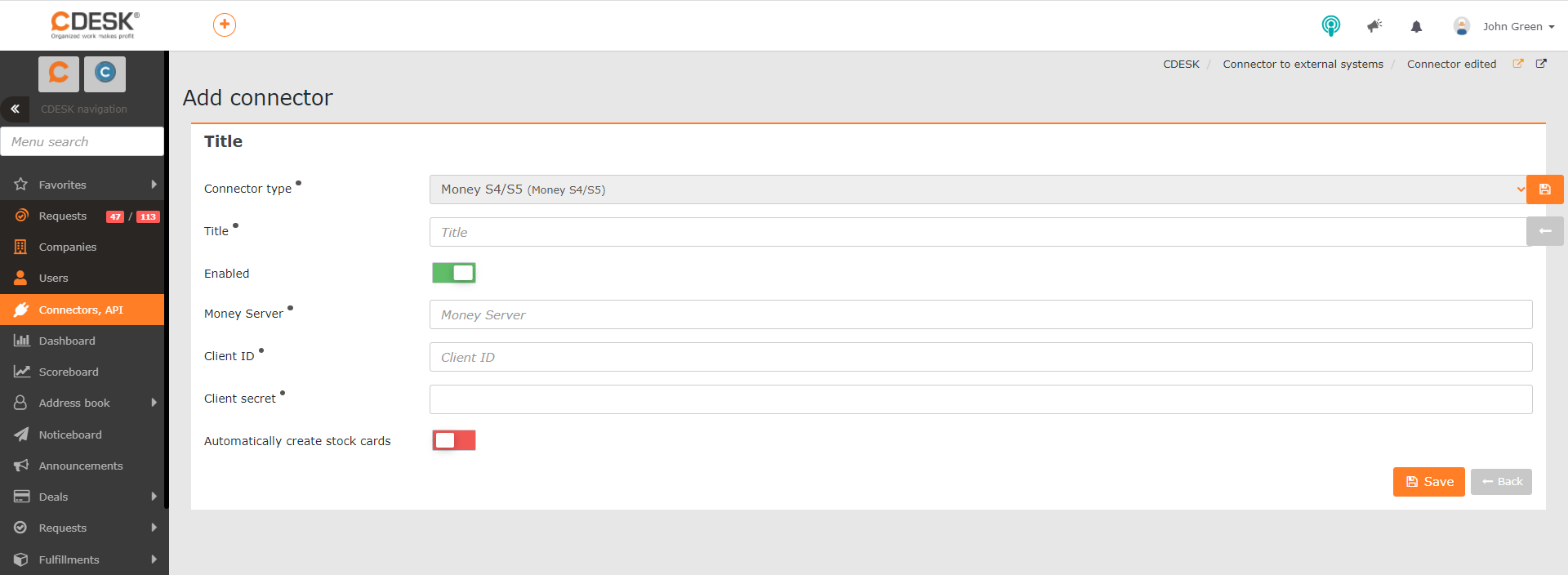
Typ konektora – pri pridávaní Money S4/S5 konektora sa v tomto poli predvyplní Money S4/S5. Toto nastavenie nie je editovateľné a ide len o informáciu pre používateľa o tom, aký konektor práve pridáva.
Názov – názov, pod ktorým sa konektor zobrazí v zozname konektorov. Je možné vložiť ľubovoľný názov.
Zapnuté – konektor bude možné používať len ak sa prepínač uvedie do polohy zapnutý ![]()
Money Server – vložte URL adresu, na ktorej je nakonfigurované rozhranie Money S4/S5 (S5 API modul).
Client ID – vložte kód Client ID, ktorý nájdete v Money S4/S5 v časti Administrácia -> Výmena dáta -> REST API -> Kľúče API , po tom, čo ste na strane Money S4/S5 úspešne nakonfigurovali REST API.
Client secret – vložte kód Client secret, ktorý nájdete v Money S4/S5 v časti Administrácia -> Výmena dáta -> REST API -> Kľúče API , po tom, čo ste na strane Money S4/S5 úspešne nakonfigurovali REST API.
Automaticky vytvárať skladové karty – ak sa prepínač nachádza v polohe zapnutý ![]() , po synchronizácii s Money S4/S5 budú v CDESKu automaticky vytvorené skladové karty na základe položiek z katalógu v Money S4/S5.
, po synchronizácii s Money S4/S5 budú v CDESKu automaticky vytvorené skladové karty na základe položiek z katalógu v Money S4/S5.
Po vyplnení všetkých polí, uložte nastavenia kliknutím na tlačidlo Uložiť, ktoré sa nachádza v pravom dolnom rohu. Následne sa načítajú údaje z Money S4/S5 a zobrazia sa nové záložky pre ďalšie nastavenia.
Prepojenie Money firmy s CDESK spoločnosťou
Po synchronizácii sa v záložke Money S5 firmy načítajú všetky spoločnosti evidované v Money S4/S5, pričom sa v zozname zobrazuje ich Money ID a názov, pod ktorým sú v Money S4/S5 evidované. Nad zoznamom sa v ľavom rohu nachádza tlačidlo Refresh, ktoré slúži na spustenie synchronizácie, ak boli vykonané zmeny v nastaveniach konektoru. V pravom hornom rohu je umiestnený nástroj umožňujúci listovať medzi jednotlivými stránkami zoznamu.

V zozname je možné prepojiť Money firmu so spoločnosťou v CDESKu, alebo založiť novú spoločnosť v CDESKu na základe záznamu z Money S4/S5.
Pre prepojenie s Money firmy s už existujúcou spoločnosťou v CDESKu, kliknite na ikonu menu ![]() na konci riadku firmy, ktorú chcete prepájať a vyberte možnosť Prepojiť s existujúcou spoločnosťou.
na konci riadku firmy, ktorú chcete prepájať a vyberte možnosť Prepojiť s existujúcou spoločnosťou.
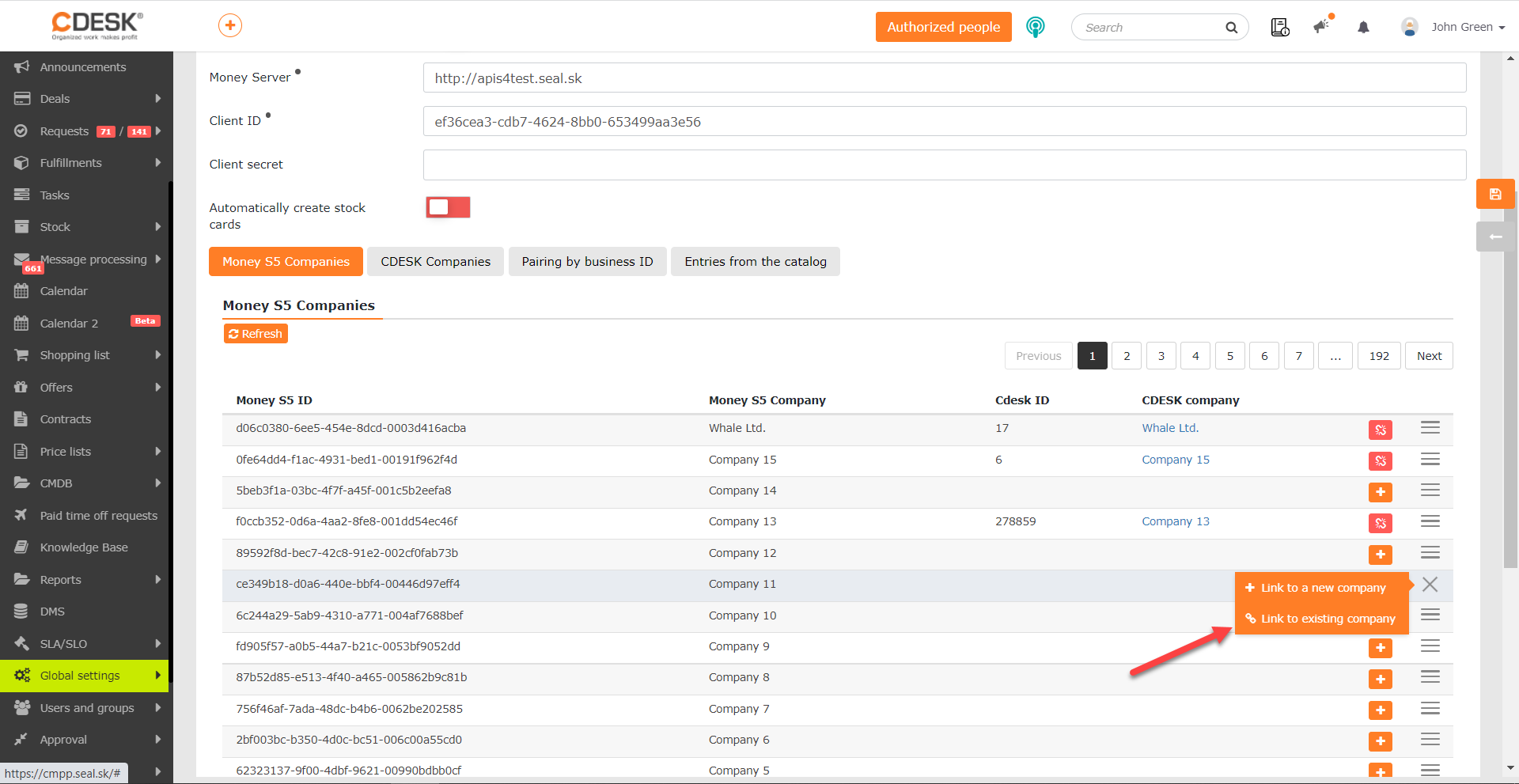
Po kliknutí sa zobrazí zoznam spoločností v CDESKu. Ide o zoznam, ktorý v CDESKu nájdete v časti Adresár -> Spoločnosti. Spoločnosť vyberiete kliknutím na jej názov. Po spárovaní sa v riadku Money firmy zobrazí názov a ID danej CDESK spoločnosti.
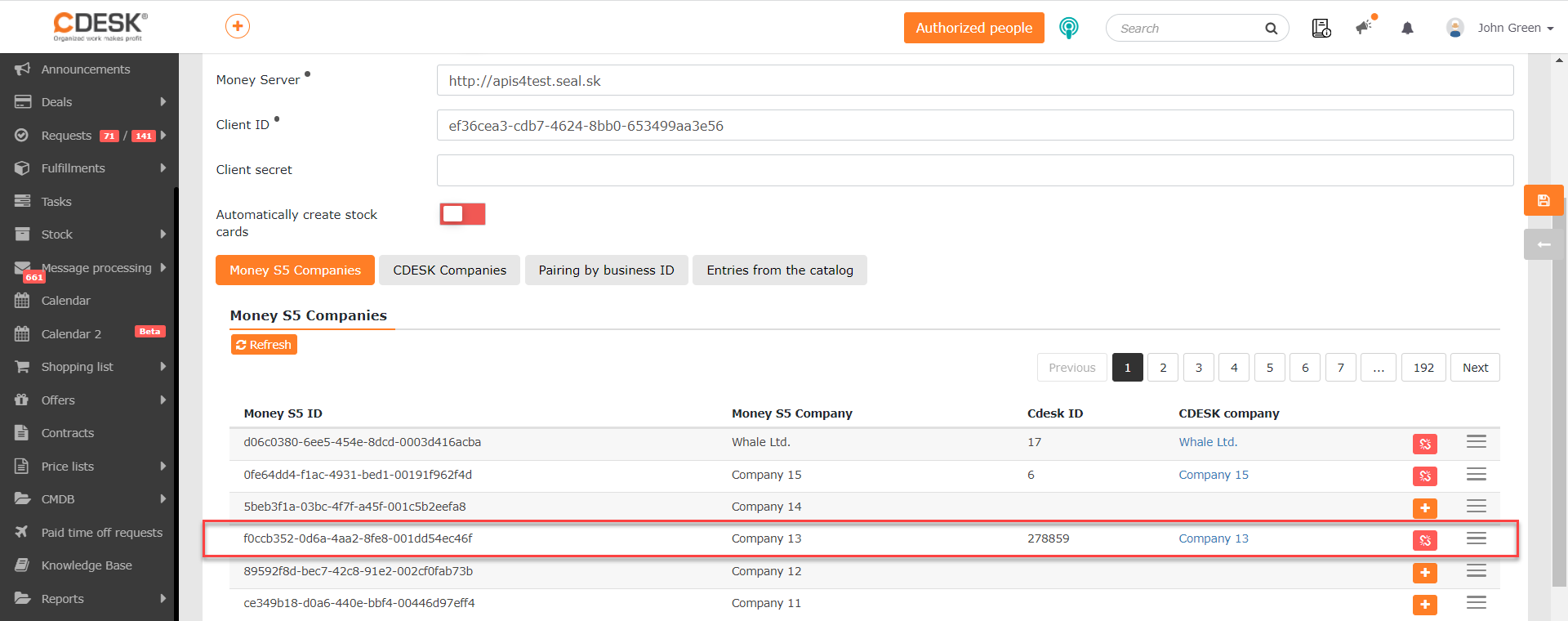
Ak potrebujete na základe money firmy vytvoriť novú spoločnosť v CDESKu, kliknite na ikonu + v riadku danej money firmy, alebo prejdite do menu ![]() a vyberte možnosť Prepojiť s novou spoločnosťou.
a vyberte možnosť Prepojiť s novou spoločnosťou.
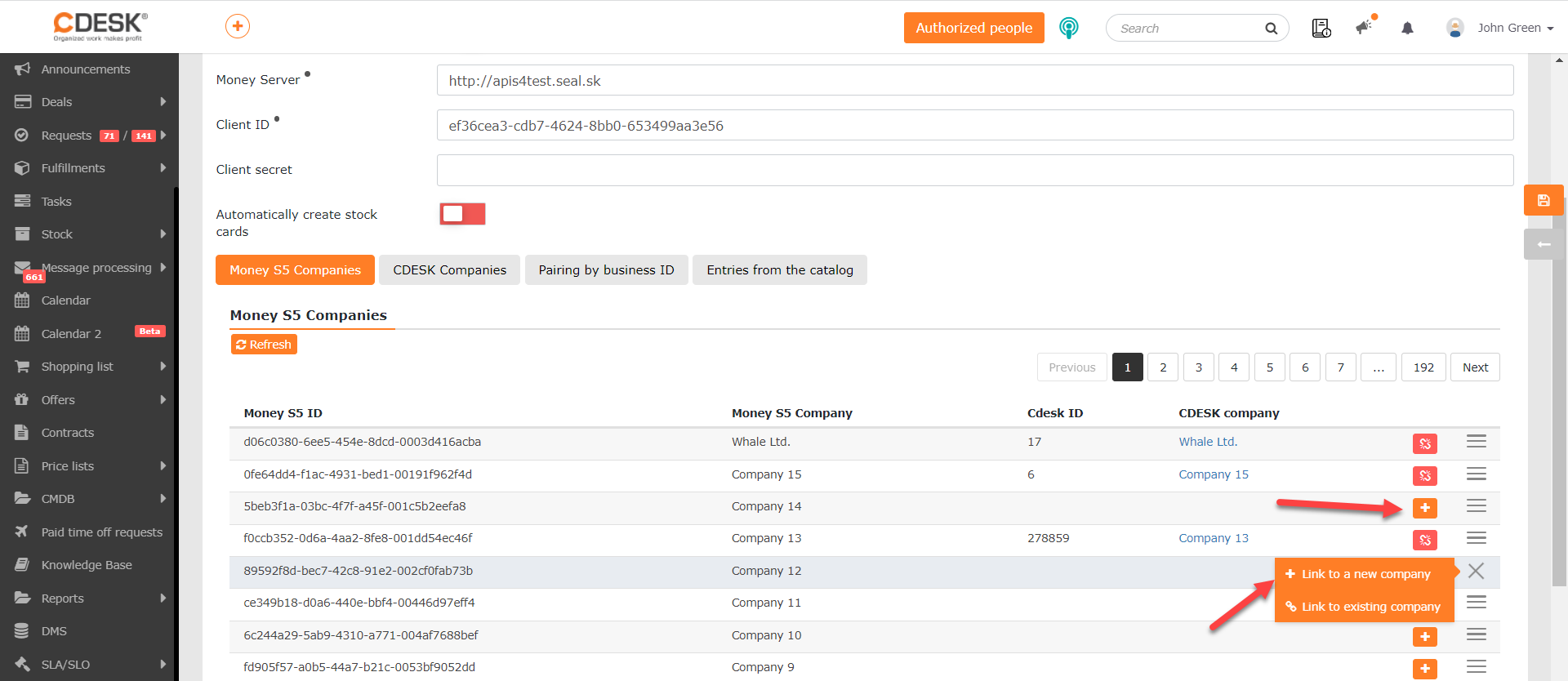
Po kliknutí sa zobrazí formulár pre vytvorenie novej spoločnosti, pričom sa predvyplnia všetky polia, ktoré má daná money firma zadané. Všetky z týchto predvyplneních možností môžete podľa potreby meniť. Podrobný popis tohto formulára a aj návod ako ďalej pracovať s vytvorenou CDESK spoločnosťou nájdete v osobitnom článku. Spoločnosť uložíte kliknutím na tlačidlo Uložiť, ktoré sa nachádza v pravom dolnom rohu formulára. Rovnako ako pri prepojení s existujúcou spoločnosťou, sa aj v tomto prípade v riadku Money firmy zobrazí názov a ID danej CDESK spoločnosti.
V prípade potreby, pripojenú spoločnosť možno editovať. Pre editáciu kliknite na ikonu menu ![]() na konci riadku firmy s prepojenou spoločnosťou, ktorú chcete editovať a vyberte možnosť Editovať prepojenú spoločnosť.
na konci riadku firmy s prepojenou spoločnosťou, ktorú chcete editovať a vyberte možnosť Editovať prepojenú spoločnosť.
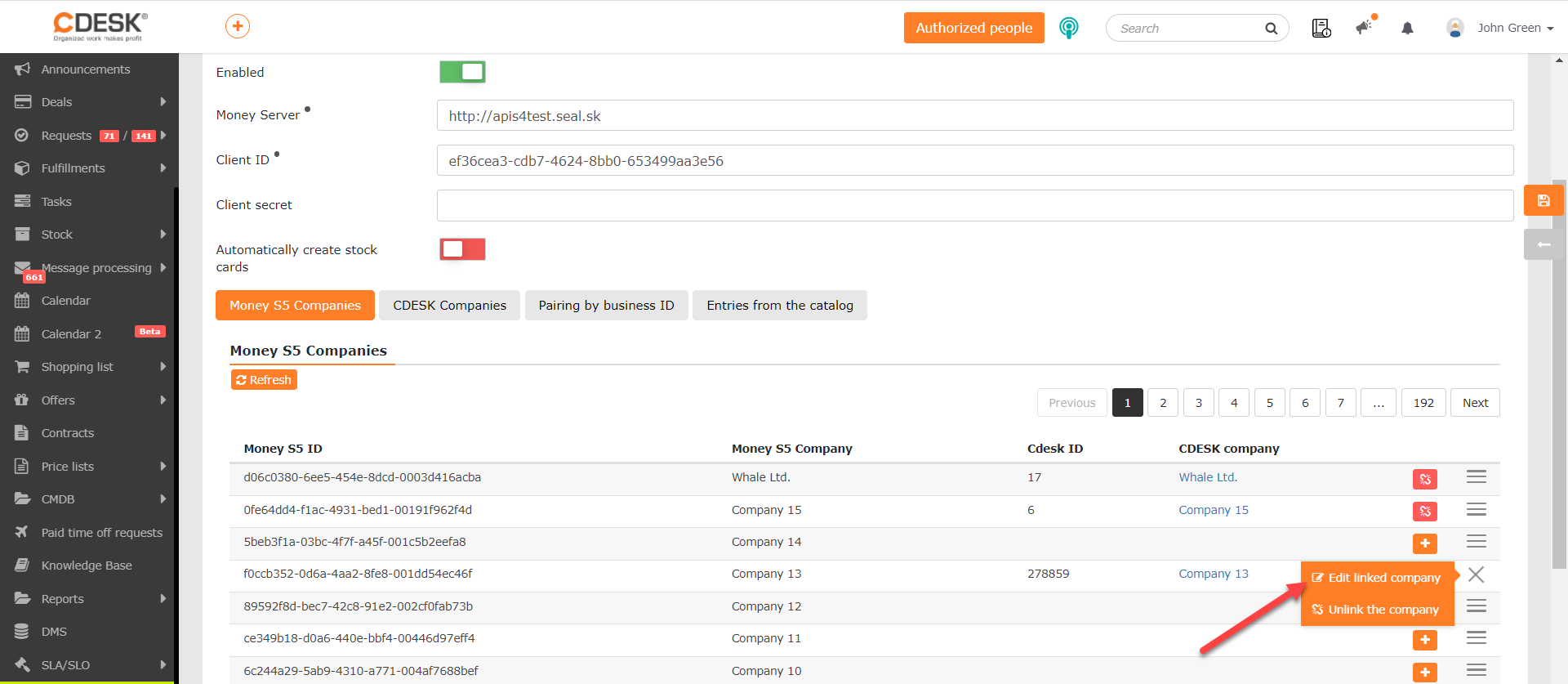
Po kliknutí sa zobrazí formulár spoločnosti. Editácia spoločnosti je podrobne popísaná v článku venovanom CDESK spoločnostiam. Upravovať spoločnosti môže iba používateľ s príslušným oprávnením. Preto ak formulár spoločnosti nemôžete upravovať, skontrolujte oprávnenia v Používatelia a skupiny -> Používatelia -> konkrétny používateľ -> Oprávnenia -> Adresár -> Spoločnosti -> Záznamy.
Ak potrebujete prepojenie odstrániť, kliknite na ikonu ![]() , alebo kliknite na ikonu menu
, alebo kliknite na ikonu menu ![]() a vyberte možnosť Zrušiť prepojenie so spoločnosťou.
a vyberte možnosť Zrušiť prepojenie so spoločnosťou.
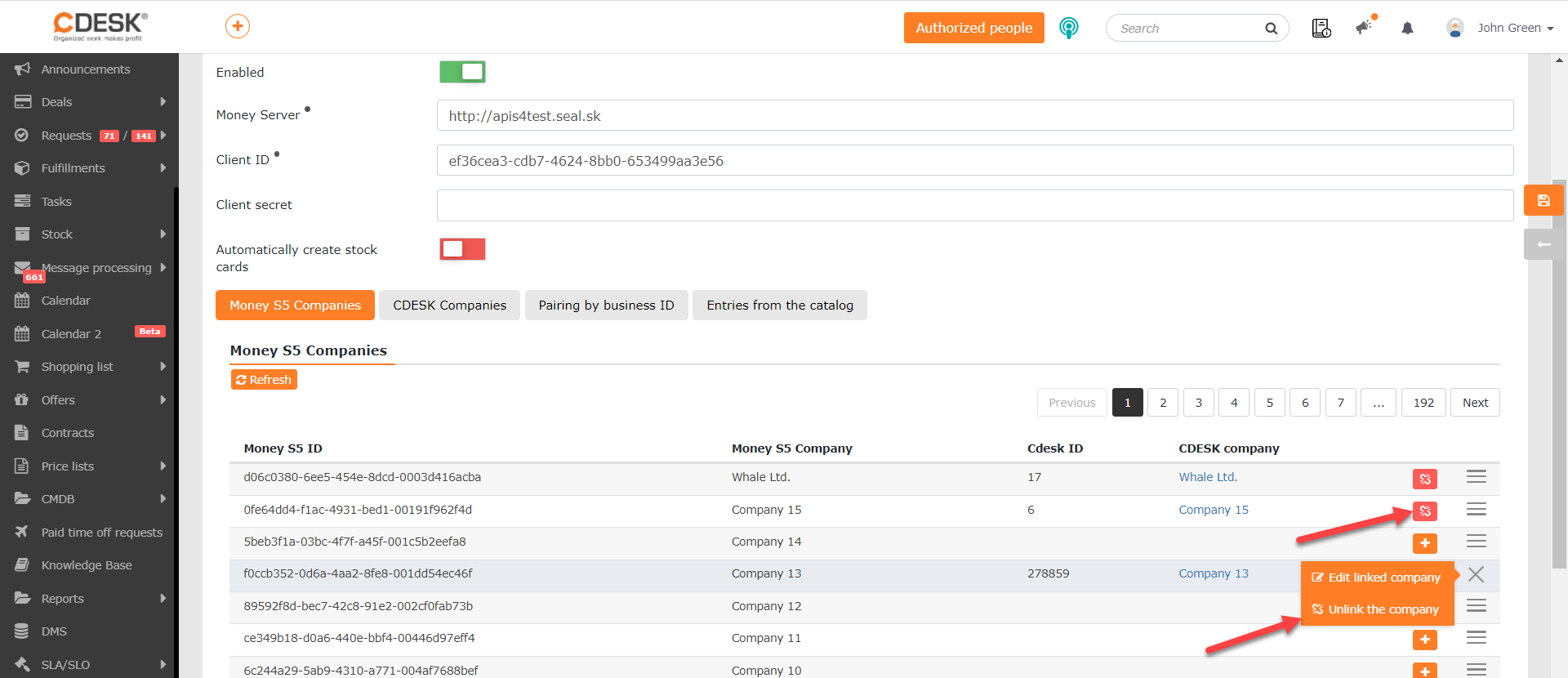
Po kliknutí sa zobrazí hlásenie, či si naozaj prejete odstrániť prepojenie. Ak áno, kliknite na tlačidlo Zmazať.
Vytváranie firiem v Money S4/S5
Vytváranie money firiem z CDESK spoločností je možné na záložke CDESK spoločnosti, ktorá sa zobrazí po synchronizácii s Money serverom. V záložke sa zobrazujú CDESK spoločnosti evidované v Adresár -> Spoločnosti, pričom sa v zozname zobrazuje ich CDESK ID a názov, pod ktorým sú v CDESKu evidované. Nad zoznamom sa v ľavom rohu nachádza tlačidlo Refresh, ktoré slúži na spustenie synchronizácie, ak boli vykonané zmeny v nastaveniach konektoru. V pravom hornom rohu je umiestnený nástroj umožňujúci listovať medzi jednotlivými stránkami zoznamu.
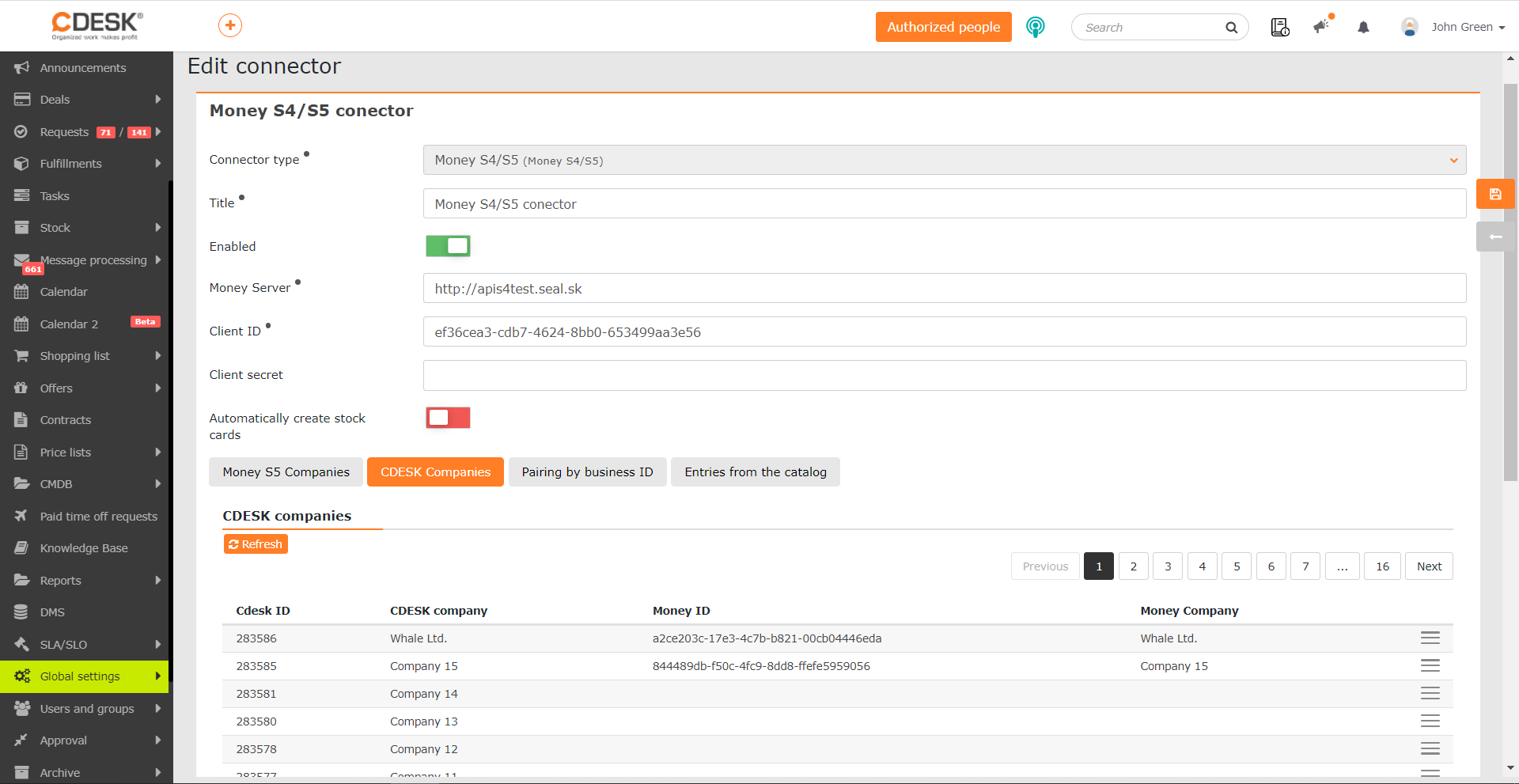
Pre vytvorenie firmy v Money S5, kliknite na ikonu menu ![]() na konci riadku CDESK spoločnosti, ktorú chcete registrovať a vyberte možnosť Vytvoriť firmu v Money S5.
na konci riadku CDESK spoločnosti, ktorú chcete registrovať a vyberte možnosť Vytvoriť firmu v Money S5.
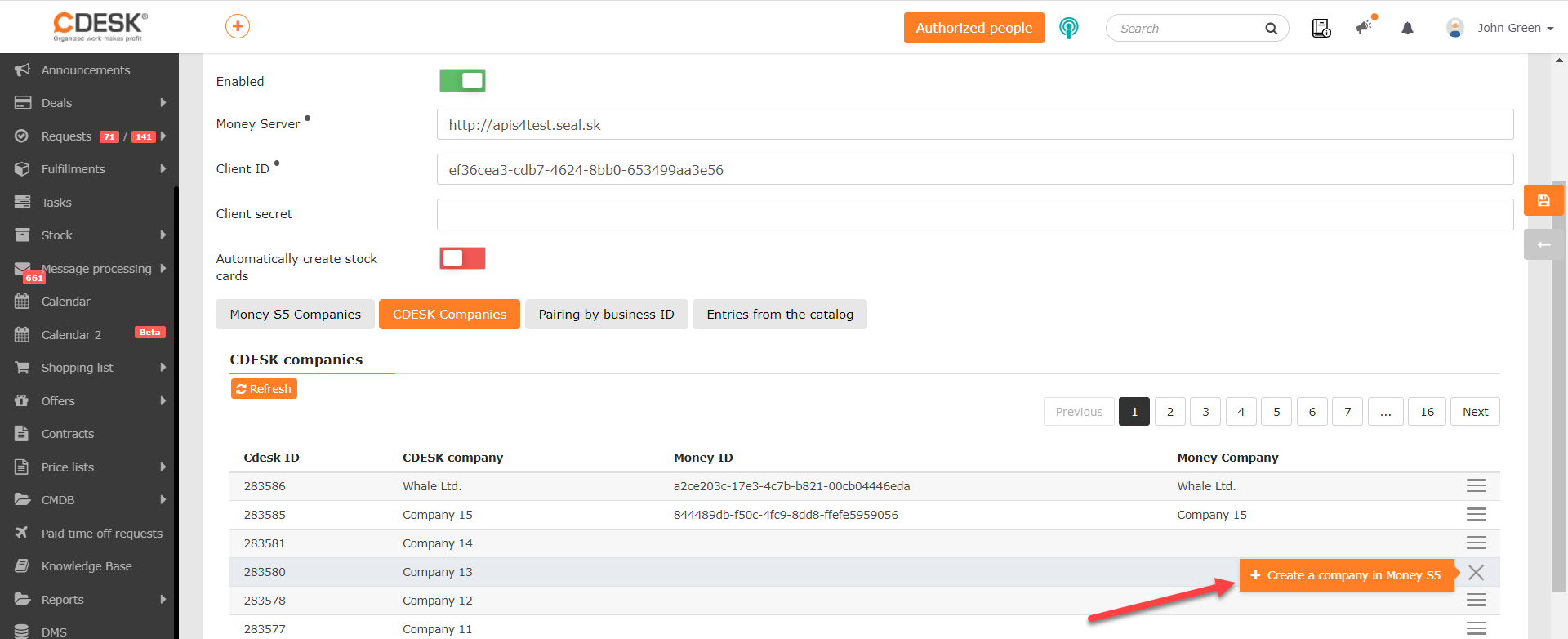
Keď je firma v Money S5 vytvorená, v riadku CDESK spoločnosti, na základe ktorej bola vytvorená, sa zobrazí jej Money ID a názov.
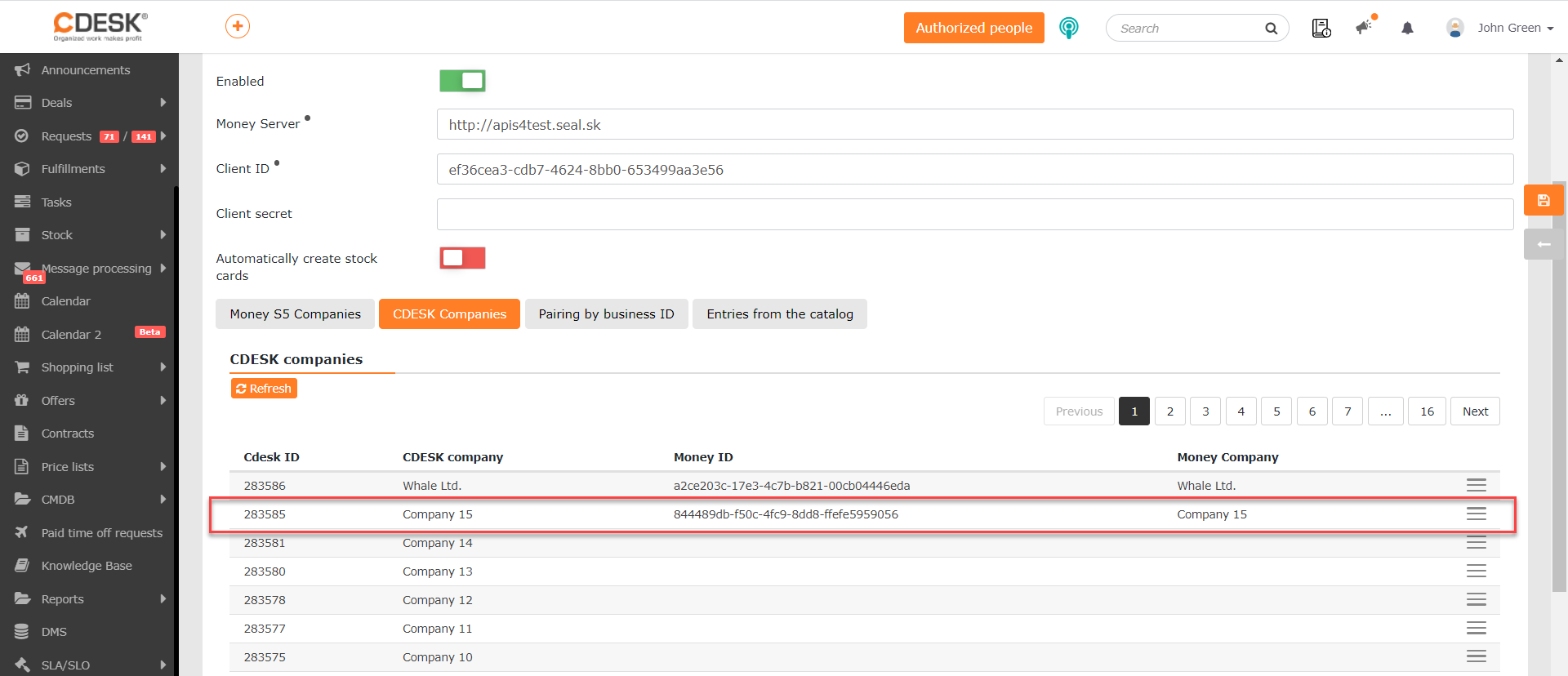
V prípade potreby je možné toto prepojenie zrušiť. Kliknite na ikonu menu ![]() a vyberte možnosť Zrušiť prepojenie so spoločnosťou.
a vyberte možnosť Zrušiť prepojenie so spoločnosťou.
Párovanie podľa IČO
Ak sa pri synchronizácii CDESKu a Money servera zistí, že spoločnosti z týchto dvoch systémov majú evidované rovnaké IČO, tak tieto spoločnosti sa zobrazia na záložke Párovanie podľa IČO.
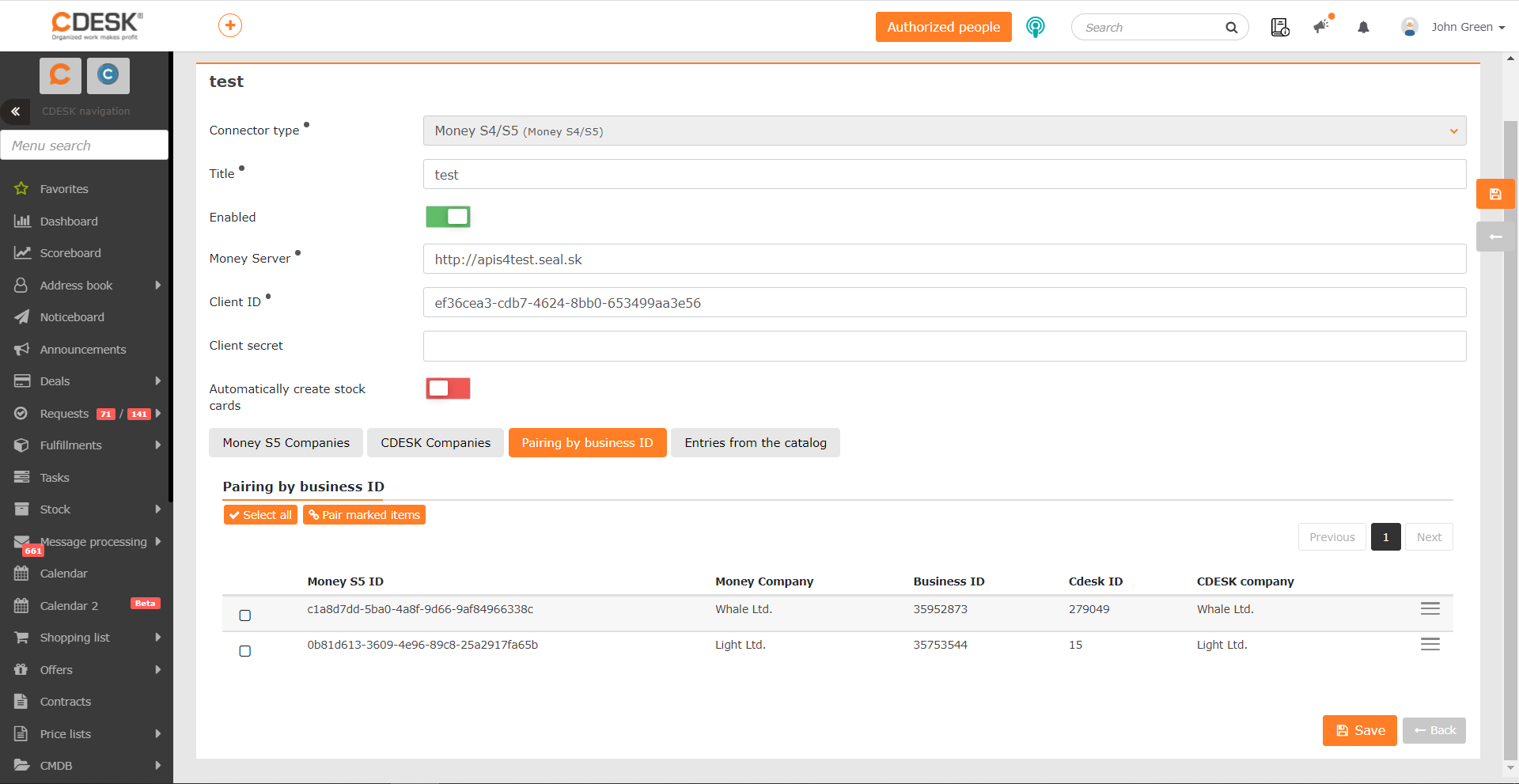
V zozname sa nachádzajú money firmy a k ním priradené CDESK spoločnosti, na základe spoločného IČO. Tieto spoločnosti ale nie sú prepojené. Ak chcete spoločnosť prepojiť, kliknite na ikonu menu ![]() a vyberte možnosť Prepojiť.
a vyberte možnosť Prepojiť.
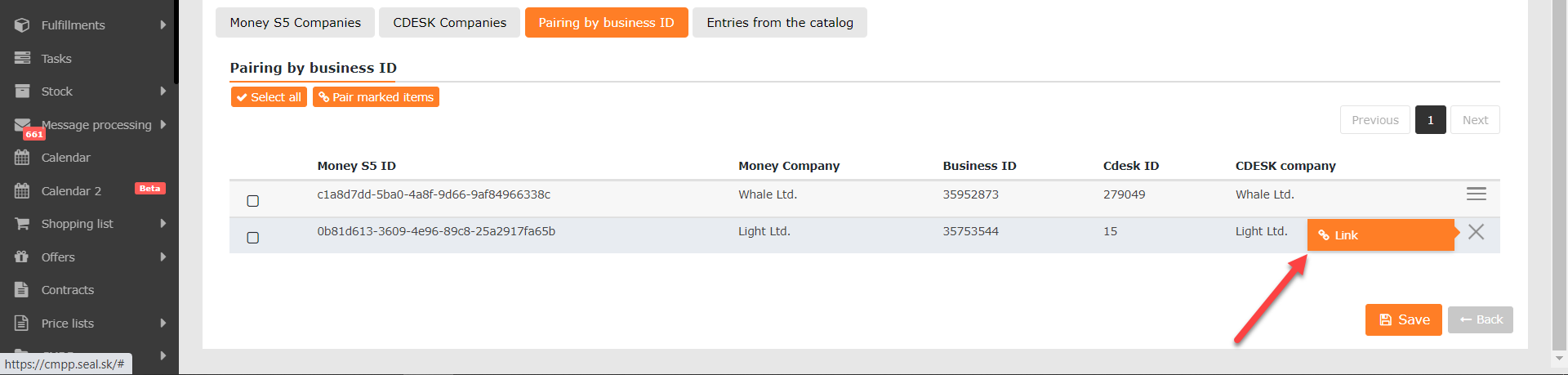
Spoločnosti je možné prepájať aj hromadne. Požadované spoločnosti označte v zozname kliknutím na ikonu ![]() a následne kliknite na tlačidlo Spárovať označené, ktoré sa nachádza nad zoznamom. Ak chcete prepojiť všetky spárované spoločnosti v zozname, kliknite na tlačidlo Označiť všetko a následne na Spárovať označené.
a následne kliknite na tlačidlo Spárovať označené, ktoré sa nachádza nad zoznamom. Ak chcete prepojiť všetky spárované spoločnosti v zozname, kliknite na tlačidlo Označiť všetko a následne na Spárovať označené.
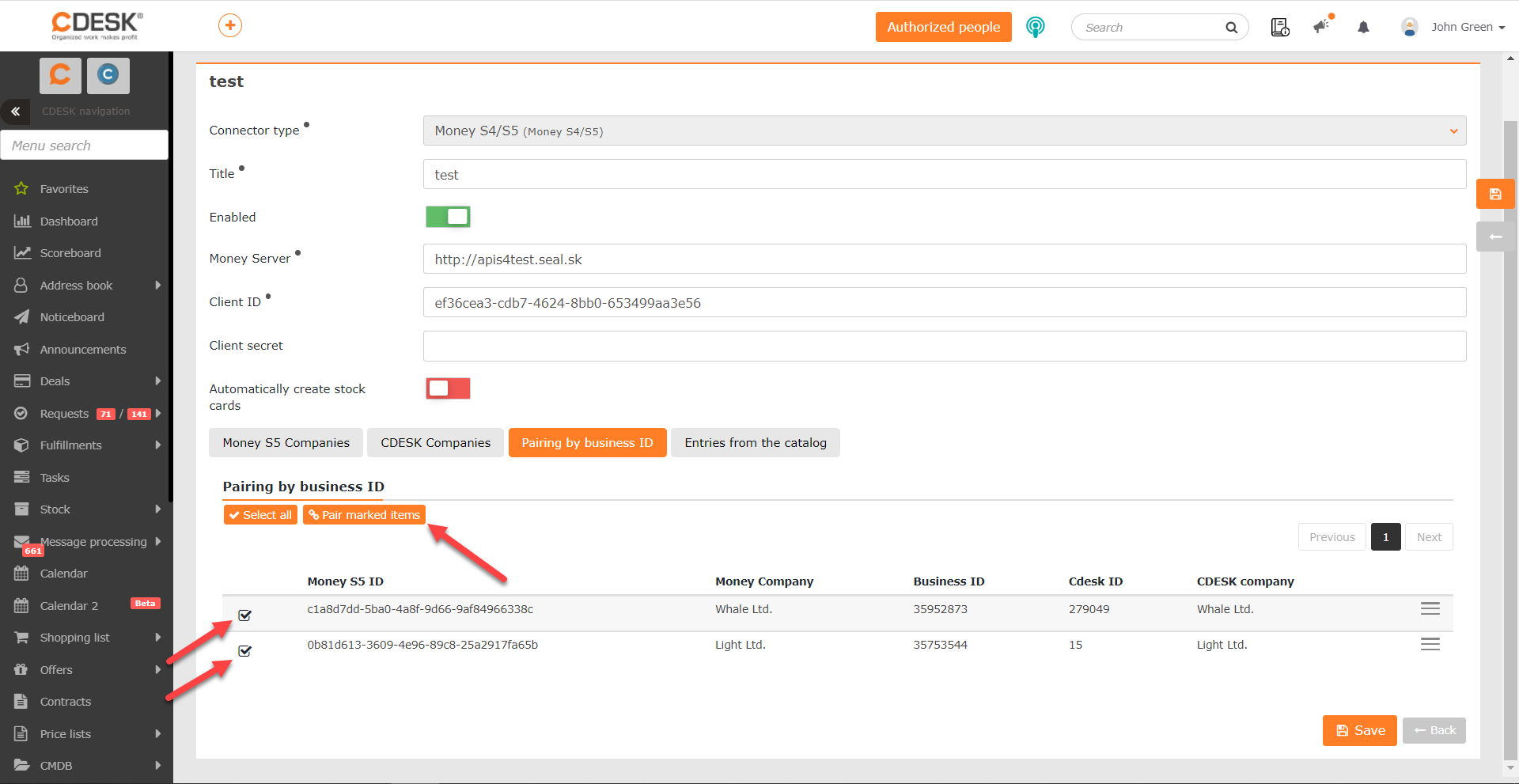
Vytváranie skladových kariet zo záznamov v Money S4/S5
Skladové karty sa v CDESKu vytvoria automaticky pri synchronizácii s Money S4/S5, ak ste pri konfigurácii konektoru zapli možnosť Automaticky vytvárať skladové karty. V prípade, že ste túto možnosť nezapli, skladové karty môžete manuálne vytvárať na záložke Položky z katalógu. V záložke sú načítané skladové karty z Money S4/S5. V prípade, že zoznam neobsahuje žiadne položky, kliknite na tlačidlo Refresh, ktoré sa nachádza v ľavom rohu a slúži na spustenie synchronizácie. V pravom hornom rohu je umiestnený nástroj umožňujúci listovať medzi jednotlivými stránkami zoznamu.
Pre vytvorenie skladovej karty klikne na ikonu menu ![]() a vyberte možnosť Prepojiť. Po kliknutí sa v riadku danej Money S5 položky zobrazia údaje o novovytvorenej CDESK skladovej karte.
a vyberte možnosť Prepojiť. Po kliknutí sa v riadku danej Money S5 položky zobrazia údaje o novovytvorenej CDESK skladovej karte.
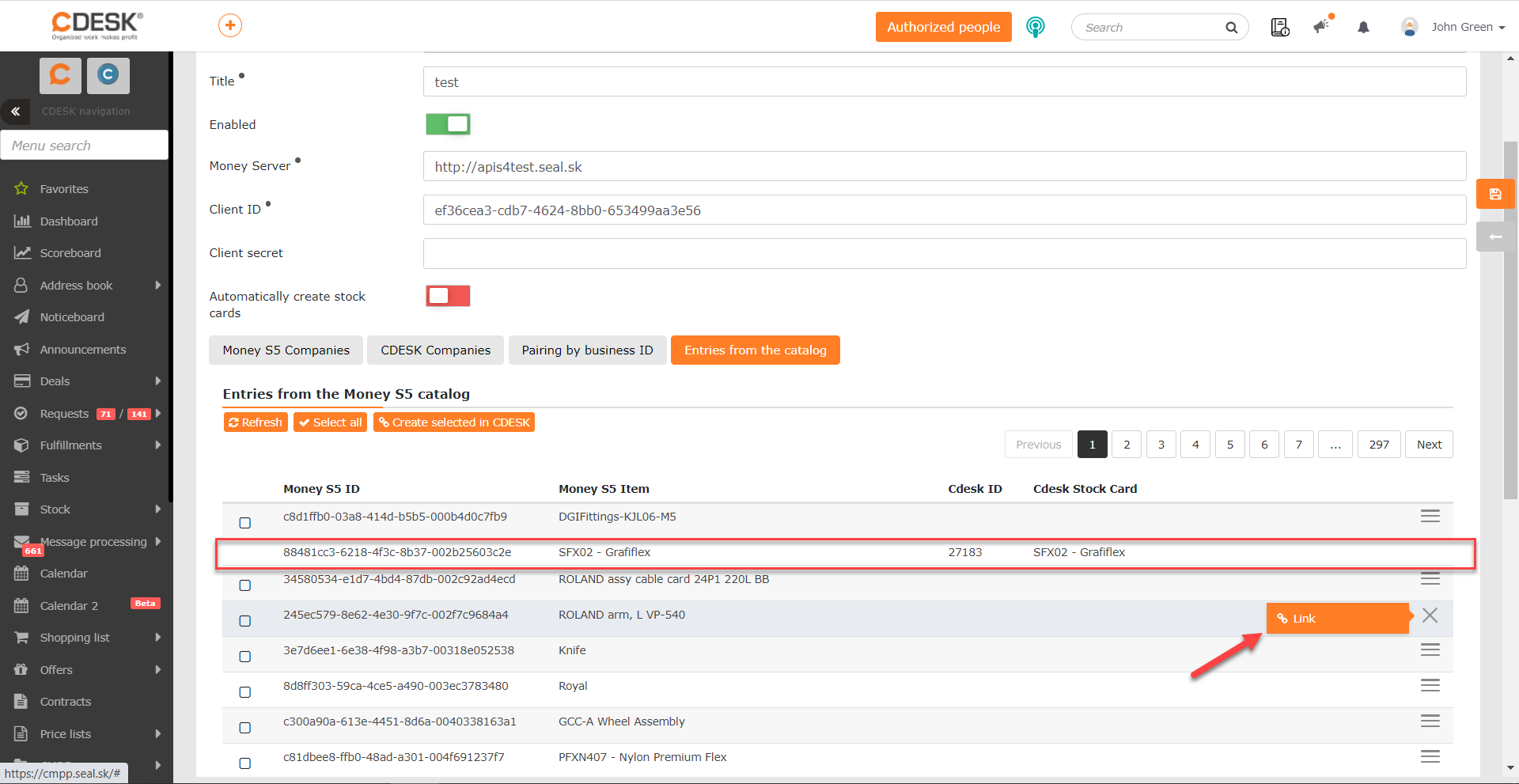
Skladové karty je možné prepájať aj hromadne. Požadované záznamy označte v zozname kliknutím na ikonu ![]() a následne kliknite na tlačidlo Vytvoriť označené v CDESK, ktoré sa nachádza nad zoznamom. Ak chcete prepojiť všetky spárované spoločnosti v zozname, kliknite na tlačidlo Označiť všetko a následne na Vytvoriť označené v CDESK.
a následne kliknite na tlačidlo Vytvoriť označené v CDESK, ktoré sa nachádza nad zoznamom. Ak chcete prepojiť všetky spárované spoločnosti v zozname, kliknite na tlačidlo Označiť všetko a následne na Vytvoriť označené v CDESK.
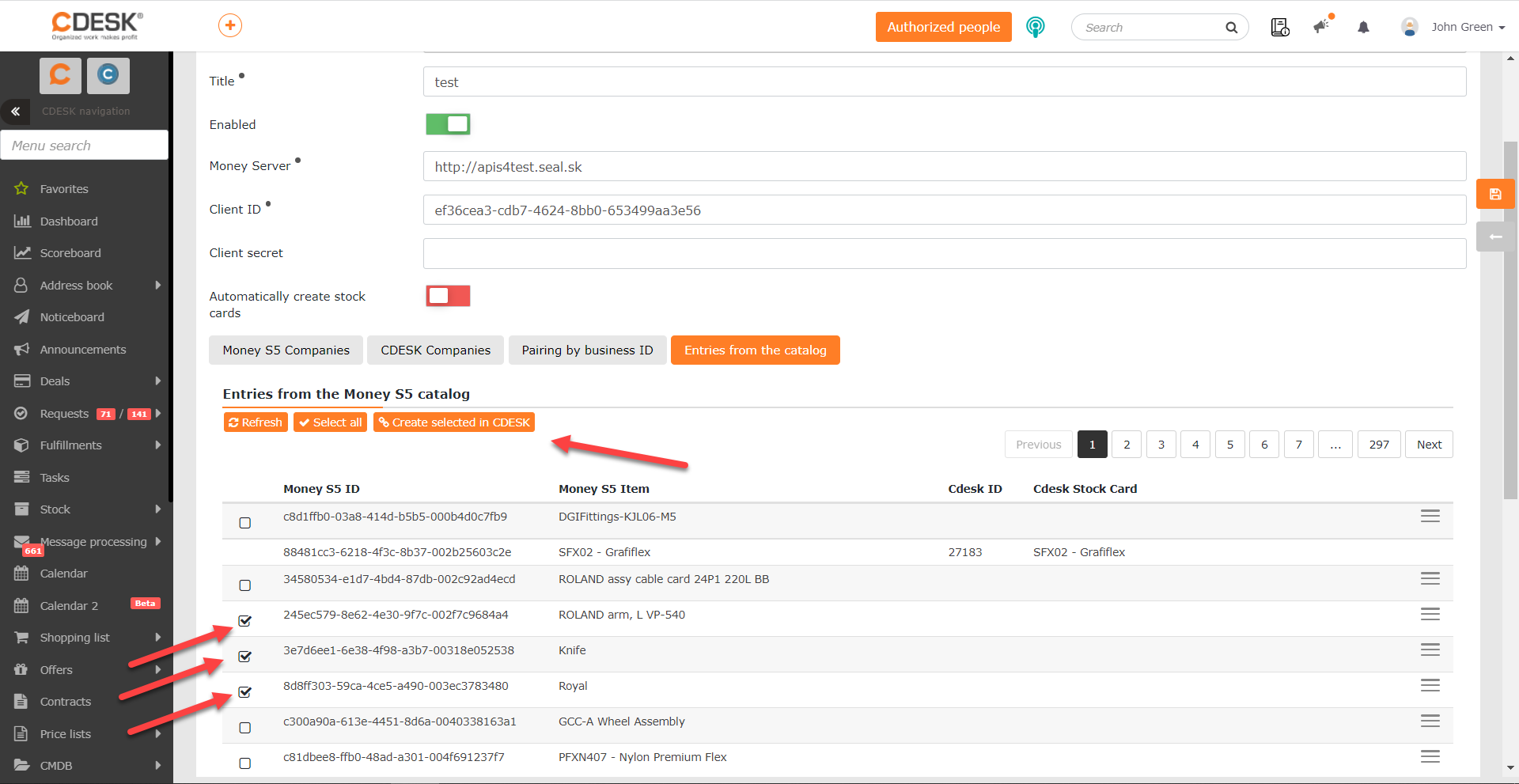
Využitie Money S4/S5 konektora – vytváranie objednávok k fakturácii
V predchádzajúcich častiach sa nakonfigurovalo prepojenie CDESK s Money S4/S5, na základe ktorého CDESK pozná spoločnosti z Money S4/S5 a evidované skladové karty (Katalóg). CDESKu to umožňuje do Money S4/S5 zapisovať doklady, ktoré možno priamo spracovávať bez ďalšieho prepisovania.
V súčasnej verzii 3.1.0 prepojenie slúži na vytváranie Objednávok v Money S4/S5 z Účtu k požiadavke v CDESK.
- Objednávka bude vytvorená na spoločnosť, ktorá je uvedená v CDESK požiadavke (CDESK spoločnosť musí byť spárovaná s Money S4/S5 firmou, čo je vysvetlené v texte vyššie).
- Do objednávky sa prenesú aj skladové položky, ktoré boli vytvorené zo skladových kariet načítaných do CDESKu z Money S4/S5. (Prenos skladových kariet je popísaný v texte vyššie.)
- Práce do objednávky budú prenášané s textom a so sadzbou, ktorá je určená v CDESK účtovnej položke. (Nastavenie účtovných položiek nájdete v nasledujúcom texte.)
Pre vytorenie Money objednávky, otvorte požiadavku, ktorá je na spoločnosť s prepojením na Money S4/S5 firmu, má naviazanú zákazku a obsahuje plnenia. Následne prejdite na záložku Účet k požiadavke.
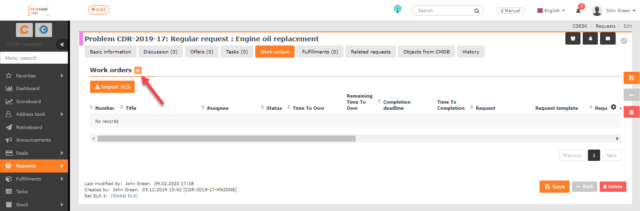
Pokiaľ na požiadavku nie je naviazaná žiadna zákazka, v hornej časti sa zobrazí tlačidlo +Pridať zákazku s účtovnou položkou. Po kliknutí sa následne zobrazí okno pre vloženie názvu zákazky a následne pre konfiguráciu účtovnej položky. Ako zákazník bude na takejto zákazke automaticky predvyplnená spoločnosť z požiadavky. Viac o konfigurácii účtovnej položky nájdete v tomto texte. Ak požiadavka už má zákazku pridanú, v hornej časti záložky sa zobrazí tlačidlo +Pridať účtovnú položku do existujúcej zákazky. Vďaka tomu bude možné zmeniť účtovnú položku na naviazanej zákazke.
Položky, ktoré budú d účtu zahrnuté sa nachádzajú v časti Položky účtu k požiadavke. Ide o plnenia s účtovnou položkou a na nich naviazané skladové výdajky, ktoré boli vytvorené previazaním Money položiek z katalógu a Skladových kariet v CDESKu. V časti Nezahrnuté položky do účtu k požiadavke sa nachádzajú položky z plnení, ktoré nie sú previazané so žiadnou účtovnou položkou. Preto sa do Money S4/S5 objednávky nedostanú. Ak ich chcete do objednávky zahrnúť, priraďte účtovnú položku na plnenie, na ktorom sa dané položky nachádzajú. Viac o práci s plneniami nájdete v osobitnom texte.
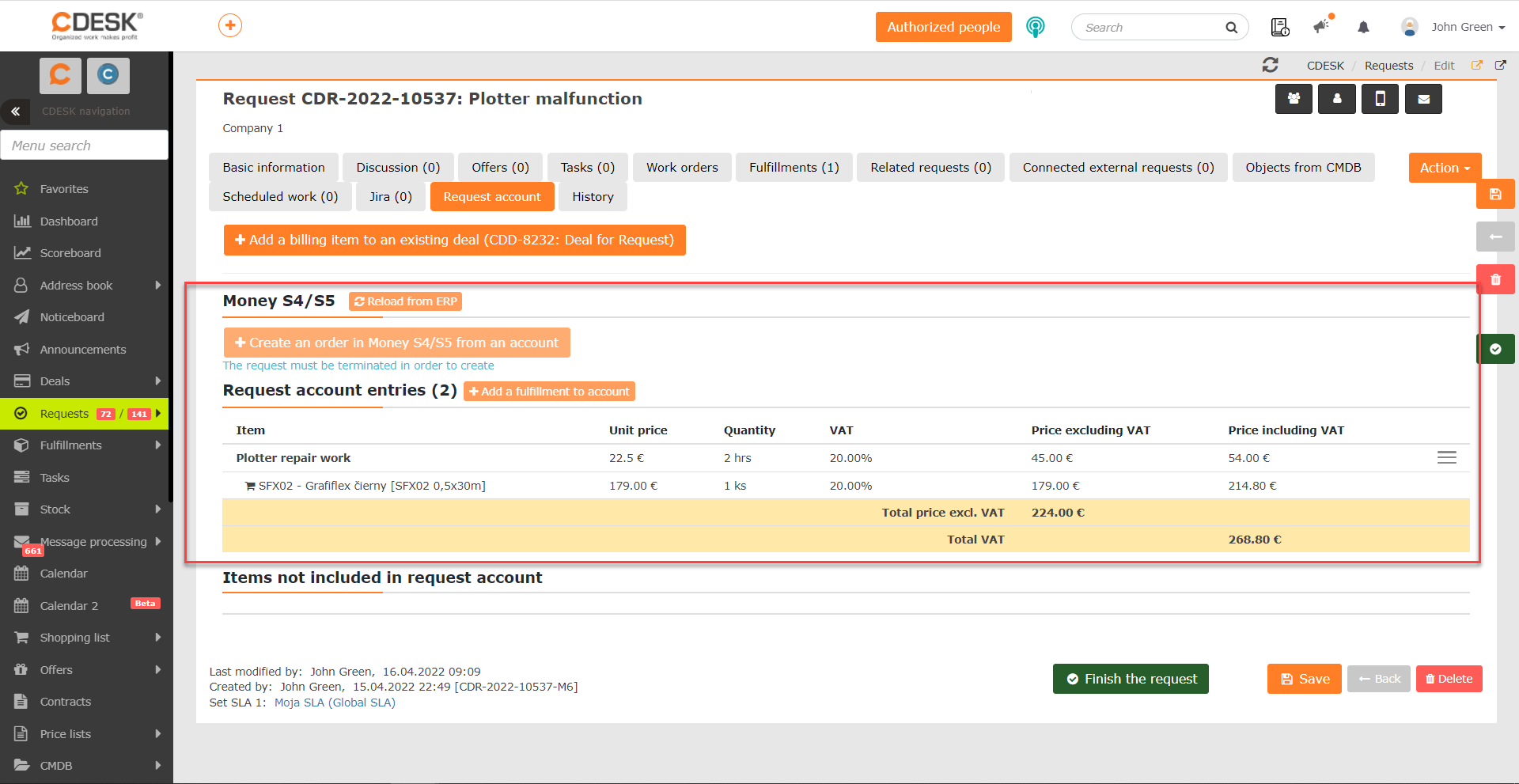
Objednávku v Money S4/S5 vytvoríte kliknutím na tlačidlo +Vytvoriť objednávku v Money S4/S5 z účtu, ktoré sa nachádza v časti Money S4/S5. Toto tlačidlo je dostupné len ak je požiadavka v stave Ukončená.
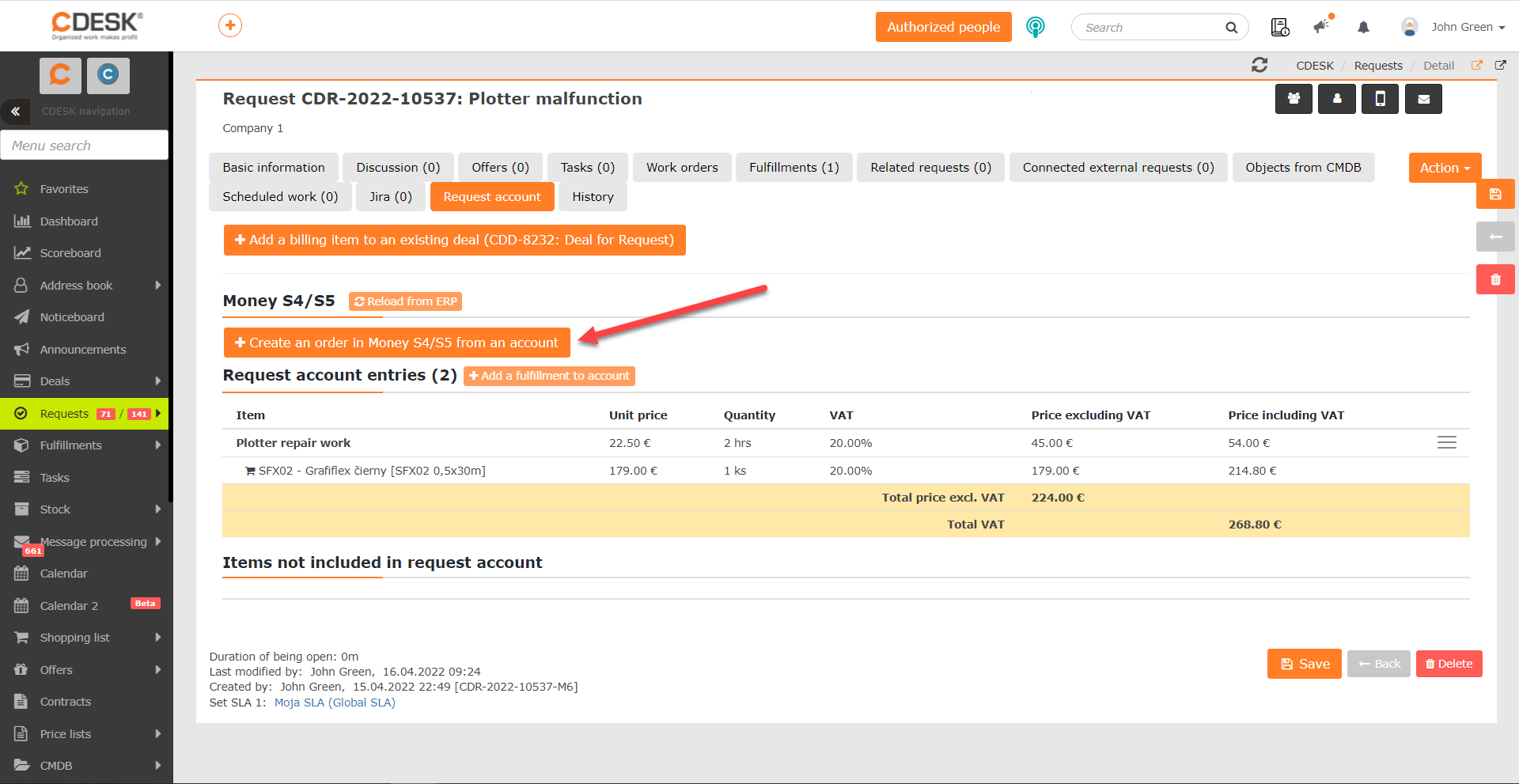
Po kliknutí sa zobrazí hlásenie, že objednávka bola v Money S4/S5 vytvorená. Zároveň sa v časti Money S4/S5 zobrazí súhrn objednávky. Kliknutím na tlačidlo Aktualizovať objednávku v Money S4/S5 z účtu, sa obsah Money S4/S5 objednávky aktualizuje na základe posledných zmien v požiadavke.